ब्राउज़र कैश में विज़िट के बारे में जानकारी छोड़कर, लाखों उपयोगकर्ता प्रतिदिन लिंक का अनुसरण करते हैं। यदि आप अपने द्वारा अनुसरण किए गए लिंक को हटाना चाहते हैं, अर्थात। ब्राउज़र मेमोरी से उन्हें अनलोड करने के लिए, कुछ सरल चरणों को करने के लिए पर्याप्त है।
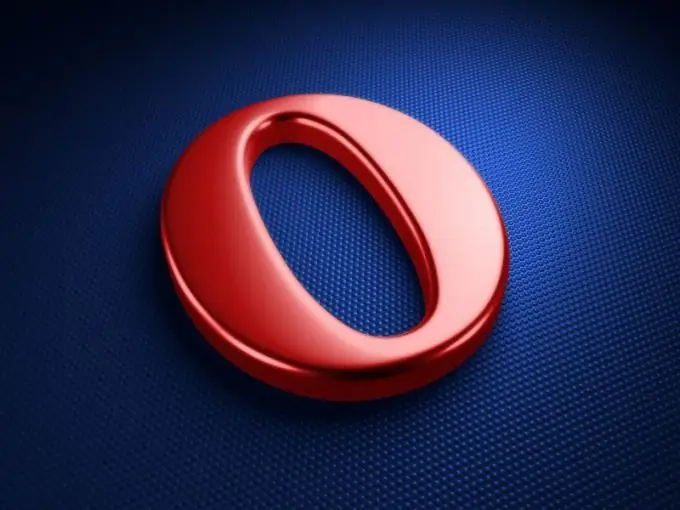
ज़रूरी
ओपेरा सॉफ्टवेयर।
निर्देश
चरण 1
ब्राउज़र कैश में न केवल ऐसी फाइलें होती हैं जो उपयोगकर्ता द्वारा पहले से देखे गए पृष्ठों को जल्दी से लोड करने में मदद करती हैं, बल्कि संक्रमण और इंटरनेट पृष्ठों पर जाने का डेटा भी होता है। आपको उस फ़ोल्डर को ढूंढना होगा जहां यह डेटा संग्रहीत है। ये करना काफी आसान है. यदि आपने पहले से ओपेरा ब्राउज़र नहीं खोला है तो खोलें। शीर्ष मेनू में "सहायता" खोलें और आइटम की सूची से "अबाउट" चुनें या नए टैब के एड्रेस बार में कमांड दर्ज करें और एंटर दबाएं।
चरण 2
आपको चल रहे एप्लिकेशन का पूरा सारांश दिखाई देगा। यहां आपको "पथ" ब्लॉक और "कैश" लाइन में रुचि होनी चाहिए। इस फ़ोल्डर के पथ को हाइलाइट करें और निम्न कीबोर्ड शॉर्टकट का उपयोग करके कॉपी करें: Ctrl + C या Ctrl + सम्मिलित करें (Windows 7 के लिए यह C: उपयोगकर्ता / _user_name_AppDataLocalOperaOperacache है)। "Windows Explorer" विंडो खोलें और Ctrl + V या Shift + Insert दबाकर क्लिपबोर्ड की सामग्री को एड्रेस बार में पेस्ट करें। एंटर कुंजी दबाएं।
चरण 3
अब इस निर्देशिका की सामग्री को "निर्माण की तिथि" या "संशोधन की तिथि" द्वारा क्रमबद्ध करने की आवश्यकता है। यदि आप हाल के क्लिक-थ्रू डेटा को हटाना चाहते हैं, तो पहले कुछ फ़ाइलों का चयन करें। अन्यथा, आप एक विशिष्ट तिथि का चयन कर सकते हैं और उसी तरह हटा सकते हैं। स्थायी रूप से हटाने के लिए, आपको Shift + Delete या Delete दबाना होगा, लेकिन फिर "रीसायकल बिन" को खाली करना होगा (राइट-क्लिक करें और उसी नाम के आइटम का चयन करें)।
चरण 4
यदि आप "टूल" मेनू में "इतिहास" अनुभाग का उपयोग करते हैं तो उपरोक्त क्रियाएं बहुत तेज़ी से की जा सकती हैं। इस एप्लेट को कीबोर्ड शॉर्टकट Ctrl + Shift + H का उपयोग करके लॉन्च किया जा सकता है। खुलने वाले टैब में, आपको वांछित समय सीमा खोजने की जरूरत है, फाइलों का चयन करें और हटाएं कुंजी दबाएं। पुष्टिकरण विंडो में, एंटर कुंजी दबाएं।







